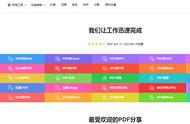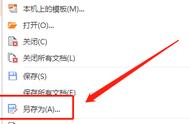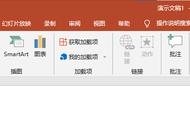平时整理照片的时候,往往会有很多关于把图片变成PDF的需求。比如工作学习的时候,需要把一些文字图片、证件图片、表格图片转换成PDF文件,这样以后需要的时候就可以找到了。或者老师布置的作业需要转换成PDF格式,方便提交。
但是最近接触到很多用户的反馈:当执行图片转换为PDF时,往往会出现无法正常显示的问题。其实避免类似的问题很简单,就是转换前注意以下几点。那么,把图片变成PDF需要注意什么呢?一起来看看吧。

一、选择合适的工具
在将图片转换成PDF之前,可以选择一些免费的方法来完成,但是很容易遇到效果不好的问题。如果你想避免它,你需要先选择合适的工具。市面上有很多软件和在线工具可以从图片转换为PDF,可以根据自己的需求和操作习惯进行选择。同时要保证所选工具支持常见的图片格式,提供方便的操作界面和功能。工具较多,这里就不多做介绍了,下面列举几个以供参考。
1、启源PDF转换器
启源PDF转换器是一个专业的PDF转换器,目前PDF转换功能非常全面,可以支持PDF和Word、PPT、Excel、图片和其他文件的批量转换。此外,还增加了PDF合并拆分、PDF压缩、PDF页面提取等附加功能,最大限度地保留所有原始数据和布局。

在设备上运行启源PDF转换器软件,选择相应的转换功能,即“文件转PDF”中的“图片转换PDF”功能。然后,将需要转换的图像批量添加到软件中,也可以选择“添加文件/文件夹”来完成。最后,设置是否转换为页面,确认无误后点击“开始转换”。

2、GPT Chrome
GPT浏览器拥有多种功能,其中的免费PDF转换功能包括PDF转换PPT、Word、TXT等多种PDF转换功能。还支持PDF的加密、解密、合并、拆分等多种功能。此外,GPT还接入了GPT智能技术,可为用户提供智能聊天、搜索和推荐服务;聊天、写作、翻译等都可以轻松完成。

首先,您可以直接在计算机上打开GPT浏览器,在界面右侧选择[免费PDF转换],然后找到您需要的功能[图片转换为PDF]。然后,手动添加所需文件,并设置相关属性菜单。确认后,单击“开始压缩”即可。
3、图片软件转换
我们经常会使用图片预览效果,查看图片细节。但其实图片软件也拥有转换PDF的功能。它不仅可以将JPG图片转换为PDF格式,还可以进行扫描、OCR识别和提取表格等操作。进行转换非常方便,可以随时随地完成。操作方法:打开需要转换的图片,选择转换——转为PDF;之后在新窗口中添加其他需要转换的图片,设置完成后点击“开始转换”即可。

二、调整图片质量
当图像转换为PDF时,应注意调整图像质量。若图像质量过低,转换后的PDF可能会出现模糊或失真。所以,为了保证最终生成的PDF文件质量良好,可以在转换前对图像进行必要的编辑和优化,例如调整亮度、对比度和色彩饱和度。
三、处理多页图片
当需要将多张图片合并成PDF文件时,需要注意多页图片的处理。可以使用专业的图片编辑软件或在线工具,将多张图片按顺序合并成PDF文件。同时,为了保证最终生成的PDF文件的整洁美观,需要确保每张图片在PDF中占据适当的位置,并设置适当的页边距和页面布局。

四、对文件大小进行优化
将图像转换为PDF可能会增加文件的大小,尤其是当图像质量较高或图像数量较多时。为降低PDF文件的大小,可采取以下措施:降低图像质量,删除不必要的元数据,合并同一页面的重复内容等。与此同时,为了平衡文件大小和图像质量,还可以选择合适的压缩算法和设置压缩比例。
以上就是小编分享的关于图片转换为PDF的方法,希望能帮你解决问题。
,